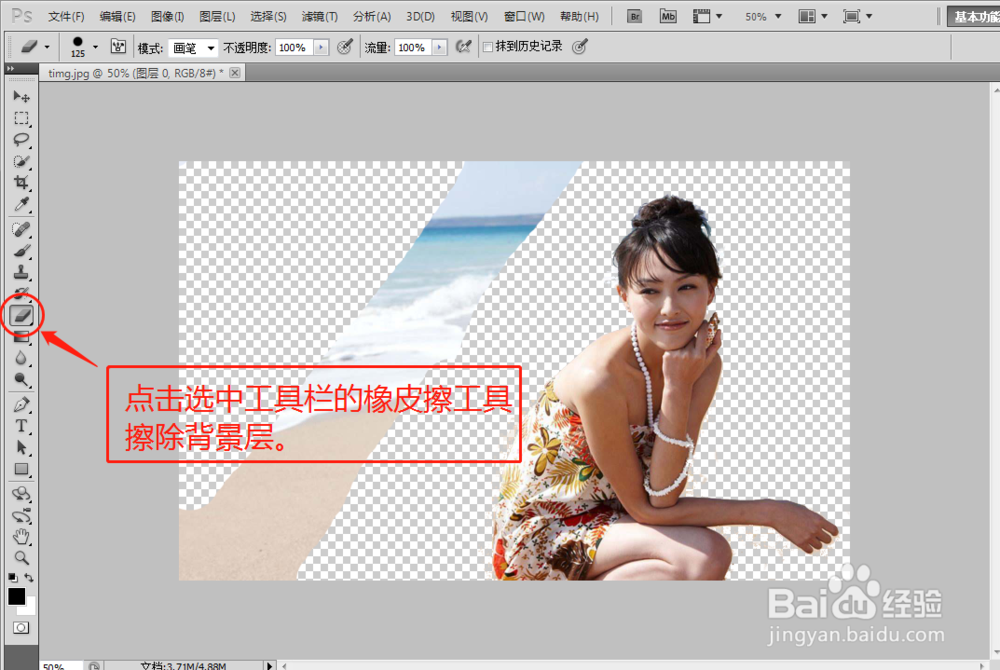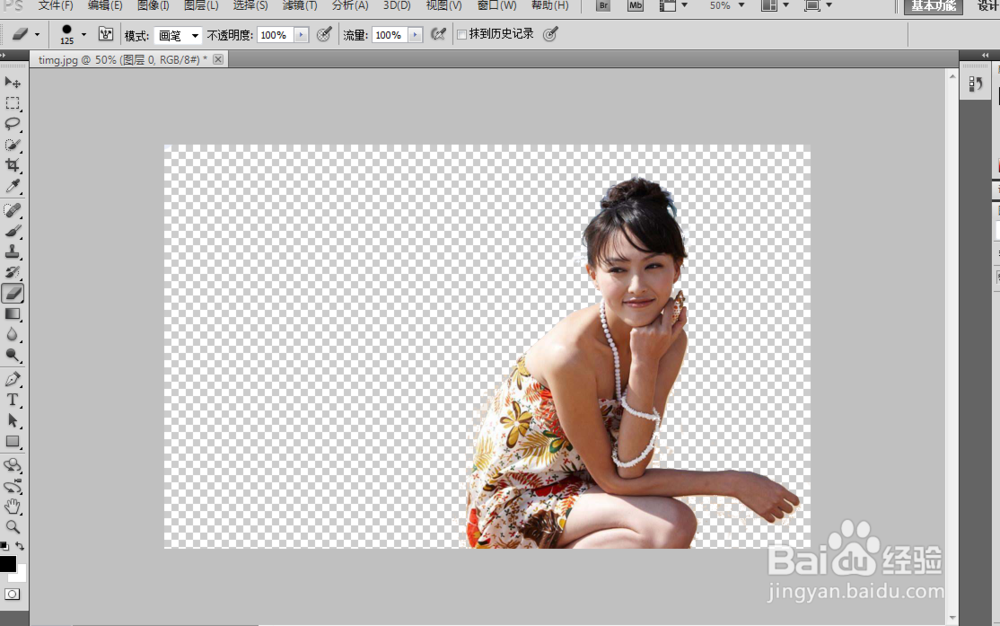1、首先进入PS界面,打开一张我们要处理的图片。
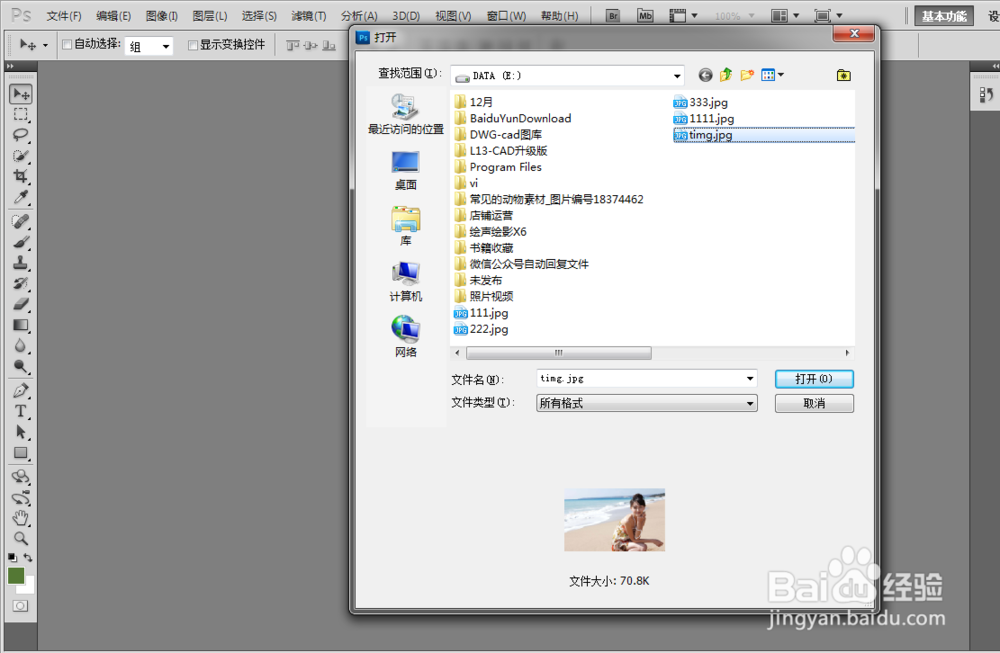
2、双击图层面板中的背景层,弹出的对话框定义一个名称后点击确定,将其转换为图层。
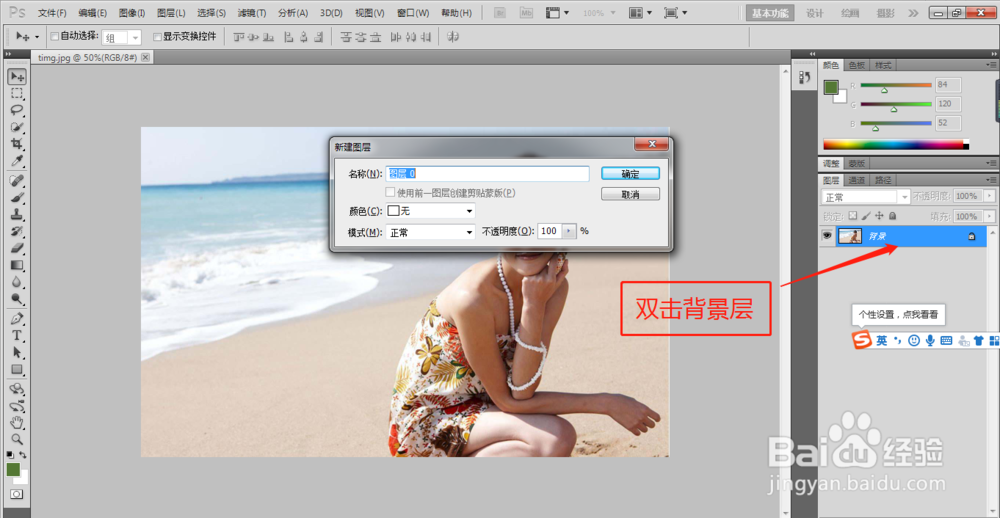
3、点击菜单中的滤镜,选择onOne-Mask Pro插件。
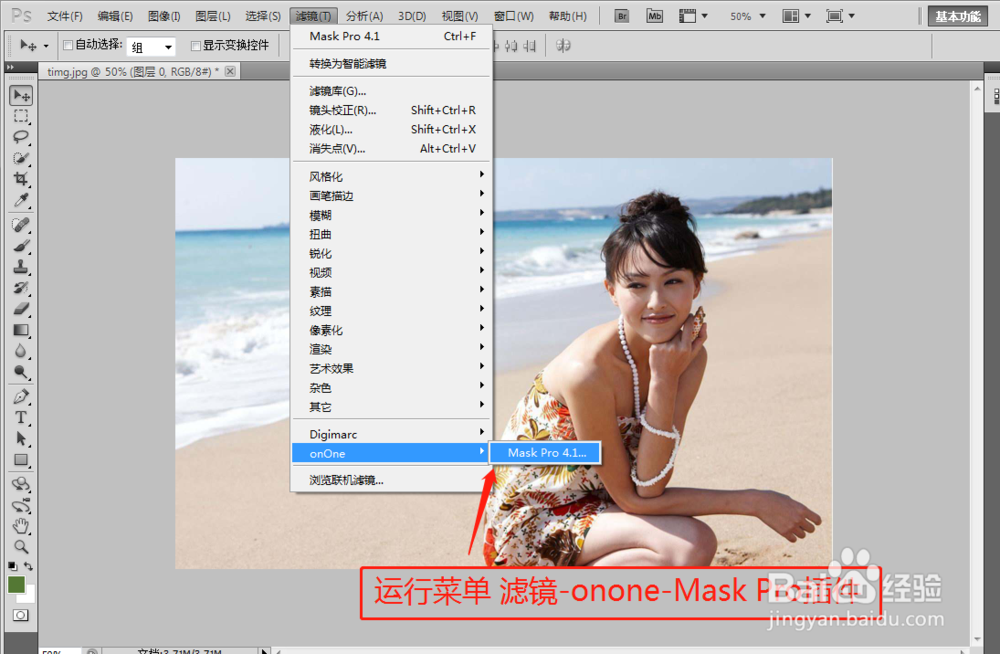
4、弹出Mask Pro插件操作界面后,点击左边工具栏的保留吸管,在照片人物与背景的边缘处多处取色。
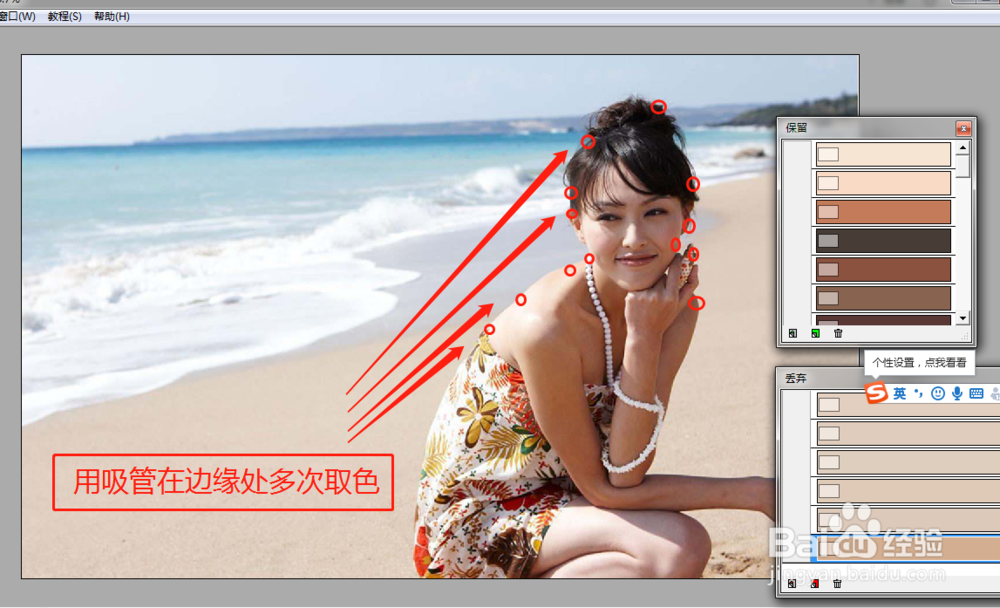
5、然后点击工具栏的丢弃吸管,在人物与背景的边缘处背景上取色多点。
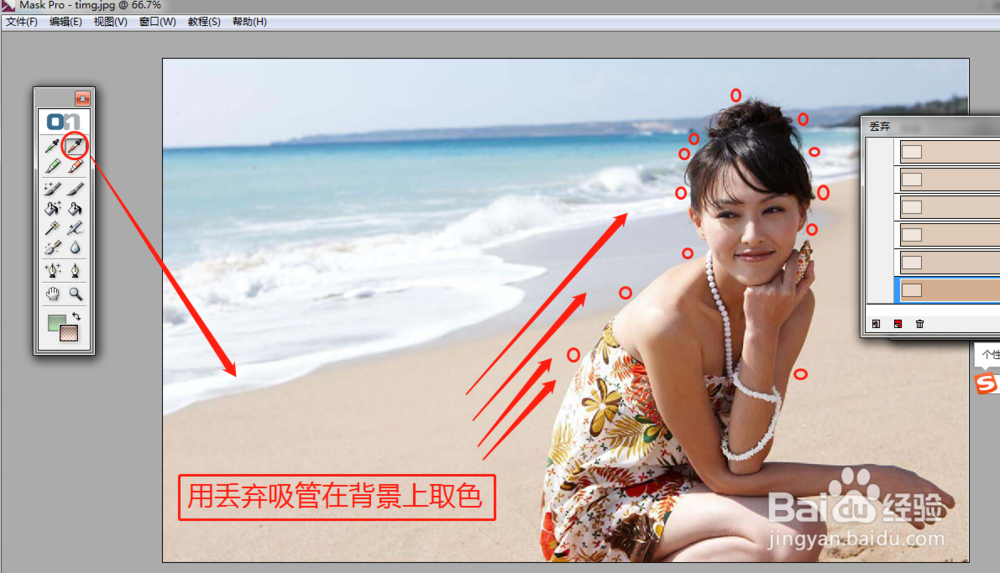
6、取色完成后,点击左侧工具栏的魔术棒按钮,然后切换前景色,依次在图中边缘上滑动。
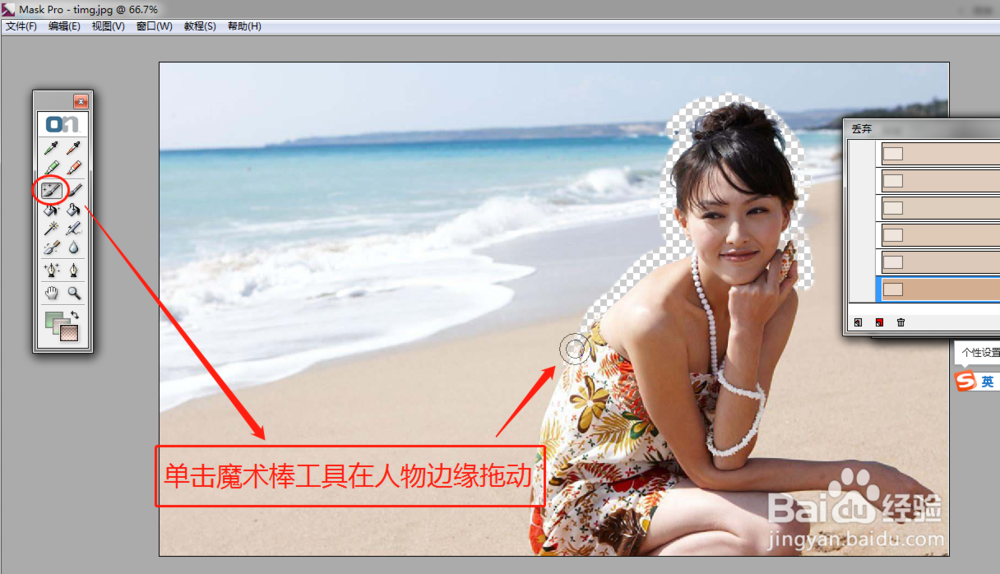
7、用魔术棒在边缘滑动完毕后,人物与背景分离出来了,点击菜单中的保存和应用命令,回到PS工作区。
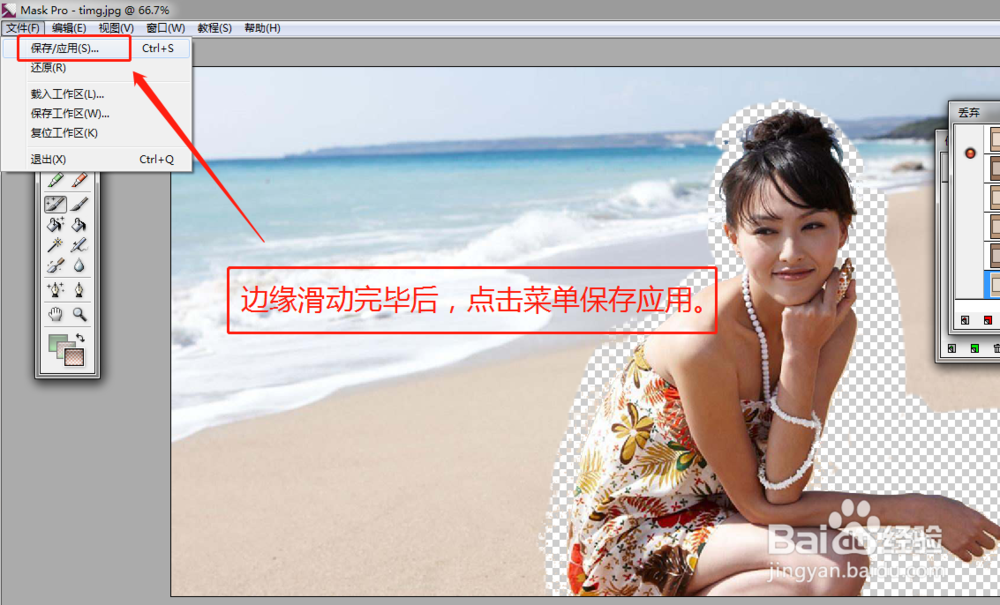
8、点击PS工具栏左侧橡皮擦图标,擦除分离的背景图层。人物抠出完成。